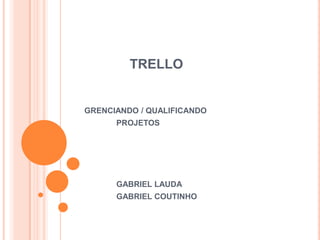
Gestão de projetos Trello
- 1. TRELLO GRENCIANDO / QUALIFICANDO PROJETOS GABRIEL LAUDA GABRIEL COUTINHO
- 2. TRELLO Kanban é uma palavra de origem japonesa que significa literalmente registro ou placa visível. O Kanban, tem como principal objetivo transformar o trabalho em andamento visível para toda equipe, criando um sinal visual que indica que o novo trabalho pode ou não ser iniciado e se o limite acordado para cada fase está sendo respeitado. Como um cartão de sinalização que controla os fluxos de produção ou transportes. O cartão pode ser substituído por outro sistema de sinalização. Nesses cartões são colocadas indicações sobre uma determinada tarefa, por exemplo, “para executar”, “em andamento” ou “finalizado”.
- 3. TRELLO O Trello é um sistema de quadro virtual para gerenciamento de tarefas que segue o método "kanban", muito usado no desenvolvimento com Scrum. Ele permite a criação de diversos quadros, nos quais podemos criar quantas colunas quisermos. Dentro de cada coluna é possível adicionar um ou mais "cards" (que são as tarefas propriamente ditas), contendo o conteúdo que o usuário desejar. Conforme o responsável por uma tarefa vai terminando esta, os cartões vão mudando de local no quadro.
- 4. TRELLO Os usuários podem criar diversos painéis, adicionar listas, editar notas e tarefas, compartilha-las, entre muitas outras funcionalidades. Em cada um dos cards, podemos adicionar informações diversas. Há uma pequena timeline em que podemos deixar recados, uma listinha "to-do" para listar e marcar subtarefas, podemos enviar uma ou mais imagens para esse card, adicionar prazos e datas-limite, entre outras funções interessantes. Além disso, cada card pode ser marcado com uma etiqueta colorida, o que ajuda a definir, por exemplo, tarefas mais urgentes que podem ser brevemente adiadas. O Trello permite convidar outros membros para visualizar e editar seu quadro de tarefas. É possível arrastar e soltar os cards de uma coluna para outra facilmente, e podemos definir uma tarefa para um ou mais membros conforme a necessidade, bastando arrastar a foto do usuário desejado para o card da tarefa.
- 5. TRELLO - RECURSOS Organizações No trello é possível criar organizações onde adicionamos membros e boards. Nas organizações configuramos o acesso as boards de acordo com o acesso do membro da organização por exemplo as boards dentro de uma organização só serão acessadas por membros da organização ou apenas os membros podem editar.
- 6. TRELLO Boards, listas e cards A estrutura do sistema é dividida em Boards, listas e cards. O board é um produto ou projeto que está em desenvolvimento continuo, pode ter uma grande variedade de usos e significados.
- 7. TRELLO Board Uma board possuí uma barra na lateral direita com os membros que estão na board, menu de opções e lista de atividades. Funciona como uma mesa de trabalho para um projeto ou serviço onde. Em uma board é possível: Configurar as permissões de acesso, comentário, votos e convites Adicionar membros Criar listas Filtrar os cards Acompanhar as atividades dentro da board
- 8. TRELLO Lista ( list ) Uma lista pode conter diversos cards e pode ser movida para uma board diferente, copiada e arquivada Dentro da lista é onde criamos os cards.
- 9. TRELLO Card ( tarefa ) Um card é uma especie de tarefa onde podemos registrar uma atividade que será executada por 1 ou mais integrantes da board mas ele é muito versátil e podemos facilmente usar um card para um registro de informações relevantes como por exemplo um link, um arquivo no doogle docs, uma imgem. Alguns dos recursos disponíveis em um card são: Título e descrição de um card Comentários Data para final ( due date ) Lista de seleção ( checklist ) para dividir um card (tarefa) em sub tarefas. Anexar um arquivo enviado do computador, do google drive ou do Dropbox Votar, algo parecido com o link do facebook que pode ser usado por exemplo para priorizar os cards com mais votos
- 10. TRELLO
- 11. TRELLO Serviços externos integrados: É possível anexar um link para um arquivo salvo no Google Drive ou no Dropbox em um card, logar e se registrar no sistema usando a conta do google
- 12. TRELLO
- 13. TRELLO
- 14. TRELLO
- 15. TRELLO
- 16. VÍDEO – DEMO TRELLO http://www.youtube.com/watch?v=aaDf1RqeLf o